Kuidas Facebookis küsitlust luua?

Kui otsite, kuidas luua Facebookis küsitlust, et saada inimeste arvamust, siis meilt leiate kõik lahendused alates sündmustest, messengerist kuni looni; saate Facebookis küsitluse luua.
Meie nutitelefonid on lihtsalt täis hulga tipptasemel funktsioone ja funktsioone, mis puuduvad isegi iOS-il. Sellegipoolest võib juhtuda, et tarkvara- või riistvarakomponendis võib esineda tõrkeid, kuna oleme täheldanud mitut kasutajat, kes kurdavad oma toitenupu probleemide üle . Oleme proovinud loetleda parimad viisid telefoni taaskäivitamiseks, kui toitenupp ei tööta korralikult.
Ärge muretsege, kui "katkine toitenupp" tundub teie Android-telefoni lõppmänguna, sest see ei pea olema! Võite proovida mitut allpool nimetatud lahendust, mis aitavad teil seadet ilma luksumisteta edasi kasutada.
Kui olete end telefonist välja lülitanud, proovige lukustuskuvast mööda hiilimiseks ühte järgmistest meetoditest .
Kuidas taaskäivitada telefoni ilma toitenuputa?
Kasutatavad meetodid töötavad olenevalt sellest, kas telefoni ekraan on sees/väljas või on lihtsalt puhkerežiimis.
Kõigepealt arutatakse sobivaid lahendusi telefoni taaskäivitamiseks, kui toitenupp ei tööta ( kui ekraan on VÄLJAS ).
1. MEETOD – kasutage helitugevuse ja avalehe nuppe
Kui toitenupp ei tööta, peate telefoni taaskäivitamiseks sisenema alglaadimismenüüsse. Kui olete alglaadimismenüüsse sisenenud, saate lahendada palju Androidiga seotud probleeme. Neid valikuid kasutatakse aga sageli telefoni tehaseseadetele lähtestamiseks või Androidi vahemälu tühjendamiseks . Enamik inimesi teab, et see võib aidata teil Androidi taaskäivitada ka siis, kui toitenupp on katki või ei tööta korralikult.
1. SAMM – vajutage nii helitugevuse suurendamise kui ka vähendamise nuppe. Kui teie seadmel on avakuva nupp, proovige korraga vajutada helitugevuse ja avakuva nuppu.
2. SAMM – Kui ekraanile ilmub alglaadimismenüü, valige helitugevusnupu abil suvandid Reboot (Taaskäivitage) või Restart your device (Taaskäivitage seade).
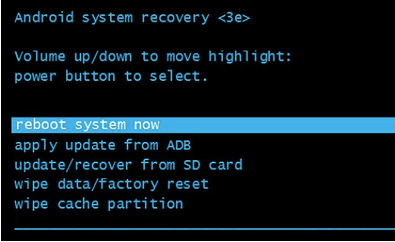
Õnneks peaks see lahendus aitama teil telefoni ilma toitenuputa ilma probleemideta taaskäivitada.
2. MEETOD – laadige oma seade
Kui teie telefoni aku saab tühjaks, ei tööta esimene meetod, kui soovite telefoni taaskäivitada, kui toitenupp ei tööta. Niisiis, parim valik on ühendada nutitelefon laadijaga ja oodata, kuni nutitelefon taaskäivitab.
Arutame sobivaid lahendusi telefoni taaskäivitamiseks, kui toitenupp ei tööta ( kui telefon on puhkerežiimis ).
See võib olla kasulik: parimad lukustuskuva eemaldamise rakendused Androidi jaoks
3. MEETOD – kasutage ekraani äratamiseks topeltpuudutust
Noh, asjad muutuvad palju lihtsamaks, kui teie telefon on puhkerežiimis. Kuna enamikul nutitelefonidel on DTSO (Double Tap Screen ON/OFF) võimalus. Võite proovida seda kasulikku funktsiooni kasutada, et saaksite Androidi hõlpsalt taaskäivitada, kui toitenupp ei tööta. Funktsiooni lubamiseks järgige alltoodud samme.
1. SAMM – liikuge Androidi seadete poole ja navigeerige ekraanimenüüsse.
2. SAMM – Nüüd lülitage lihtsalt sisse valik „Ärkamiseks topeltpuudutage”.
Mõne telefoni puhul leiate selle valiku puhkerežiimis ja muudes seotud seadetes. Kui teie Android-telefonil see seade puudub. Seal on ka lihtne häkkimine, mis aitab teil telefoni taaskäivitada ilma toitenuppu kasutamata :p
(Lihtsalt helistage oma telefonile mõnest teisest seadmest ja see süttib teie ekraani lihtsalt valgustusega)
4. MEETOD – taaskäivitage Android ADB-ga (Android Debug Bridge)
See meetod töötab ainult siis, kui teie seadmes on lubatud USB-silumisvalikud . Kui see on nii, on telefoni taaskäivitamine ilma toitenuputa lihtne. Järgige hoolikalt samme:
1. SAMM – laadige oma süsteemi ametlikult arendaja saidilt alla Android Studio ja SD-tööriistad .
2. SAMM – Pärast edukat installimist liikuge kataloogi, kuhu olete ADB installinud.
3. SAMM – käivitage käsuviip ja minge lihtsalt oma ADB kataloogi vastavasse asukohta.
4. SAMM – Ühendage selles etapis nutitelefon USB-kaabli kaudu arvutiga.
5. SAMM – täitke käsk: ADB-seadmed.
6. SAMM – niipea, kui teete seda, kuvatakse teie seadme ID ja nimi. Kui te seda teavet ei näe, ei ole seadme draiverid tõenäoliselt installitud või on teie telefonis USB-silumise valik keelatud.
SAMM 7 – Kui kuvatakse telefoni ID ja nimi, tehke see lihtsalt üles ja täitke käsk:
adb – taaskäivitamine. Lisaks toimiks ka käsurea: adb reboot täitmine!
Hoidke kannatlikkust; teie Android taaskäivitub peagi ilma toitenuputa!
See võib teile kasulikuks osutuda: mida saate Androidis arendajarežiimiga teha?
5. MEETOD – kasutage plaanitud toite sisse/välja lülitamise funktsiooni
Noh, enamikul Android-nutitelefonidest on plaanitud sisse-/väljalülitamise funktsioon. See aitab seadet vastavalt määratud ajastustele uuesti välja lülitada. Selle Androidis lubamiseks peate järgima alltoodud samme.
1. SAMM – liikuge Androidi seadete poole ja navigeerige menüüsse Juurdepääsetavus.
2. SAMM – valikute loendist leidke lihtsalt ajastatud sisse-/väljalülitamine.
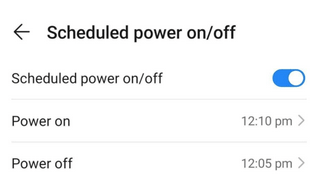
Selle valiku aktiveerimine tagab selle juhuks, kui teie telefon mingil põhjusel välja lülitub. See vähemalt taaskäivitub kavandatud ajal. Loodetavasti aitab see teil ahelast välja tulla, "kuidas telefoni taaskäivitada ilma toitenuppu kasutamata."
6. MEETOD – Toitenupp uuesti ühendamine
Android Market on täis palju kolmandate osapoolte rakendusi, mis aitavad kasutajatel toitenuppe ümber kujundada. Saate lihtsalt kasutada toitenupu eeliseid mõne muu nupu kaudu (mis töötab õigesti. Toitenupu ümberkujundamiseks peate järgima alltoodud samme:
1. SAMM – installige Androidi rakendus: toitenupp helitugevuse nupule
2. SAMM – peate kontrollima suvandeid 'boot' ja 'screen off'.
3. SAMM – lisaks peate andma vajalikud load, et rakendus saaks sujuvalt töötada.
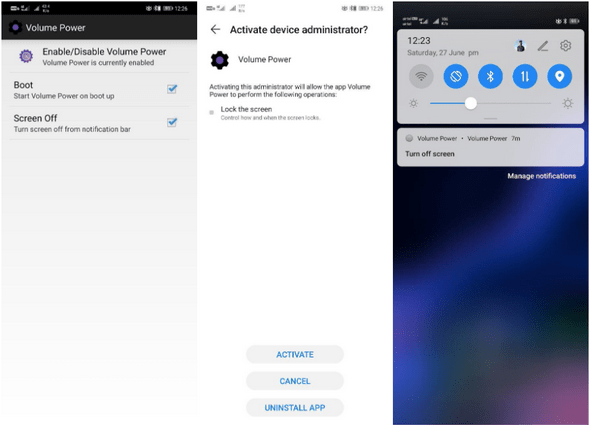
Pärast edukat seadistamist saate lihtsalt oma telefoni lukustada, puudutades märguannet ja lülitades selle helitugevusnuppude abil sisse. Teise võimalusena saate toitenuppude asendamiseks kasutada rakendust, näiteks Gravity Screen . Loodetavasti saate telefoni taaskäivitada ilma toitenuputa, kasutades mõnda neist rakendustest.
See võib teile kasulikuks osutuda: Androidi seadeid peate kohe kohandama
|
Boonusnõuanne: lähtestage oma Android-seade aeg-ajalt kõvasti Noh, mõnikord lakkab teie toitenupp tarkvaratõrgete tõttu töötamast. Selle lahendamiseks saate oma Android-nutitelefoni kõvasti lähtestada. See aitab teil parandada kõik teie tarkvaraga seotud võimalikud vead ja tõrked. Pidage meeles, et telefoni kõva lähtestamine võib põhjustada teie andmete kadumise. Seega varundage kindlasti oma seadmesse salvestatud failid ja kaustad ning järgige allolevat meetodit. 1. SAMM – lülitage telefon välja. 2. SAMM – vajutage ja hoidke toitenuppe ja helitugevuse suurendamise nuppe täielikult all, kuni ekraanile ilmub taasterežiim. 3. SAMM – Kasutage helitugevuse nuppu, kerige valikute loendis ja valige suvand Andmete kustutamine / tehaseseadetele lähtestamine. |
Kasulikud näpunäited toitenupu kaitsmiseks tulevikus
Noh, need on teatud ettevaatusabinõud, mida saate rakendada, et te ei jääks ahelasse "Kuidas taaskäivitada telefoni ilma toitenuppu?".
Kas teil on ettepanekuid? Palun mainige neid allpool. Loodame, et meie juhend aitab teil telefoni taaskäivitada ilma toitenuputa!
EDASI LUGEGE: Kuidas installida Androidi Windowsi tahvelarvutisse või vastupidi?
Kui otsite, kuidas luua Facebookis küsitlust, et saada inimeste arvamust, siis meilt leiate kõik lahendused alates sündmustest, messengerist kuni looni; saate Facebookis küsitluse luua.
Kas soovite aegunud pääsmeid kustutada ja Apple Walleti korda teha? Järgige selles artiklis, kuidas Apple Walletist üksusi eemaldada.
Olenemata sellest, kas olete täiskasvanud või noor, võite proovida neid värvimisrakendusi, et vallandada oma loovus ja rahustada meelt.
See õpetus näitab, kuidas lahendada probleem, kuna Apple iPhone'i või iPadi seade kuvab vales asukohas.
Vaadake, kuidas saate režiimi Mitte segada iPadis lubada ja hallata, et saaksite keskenduda sellele, mida tuleb teha. Siin on juhised, mida järgida.
Vaadake erinevaid viise, kuidas saate oma iPadi klaviatuuri suuremaks muuta ilma kolmanda osapoole rakenduseta. Vaadake ka, kuidas klaviatuur rakendusega muutub.
Kas seisate silmitsi sellega, et iTunes ei tuvasta oma Windows 11 arvutis iPhone'i või iPadi viga? Proovige neid tõestatud meetodeid probleemi koheseks lahendamiseks!
Kas tunnete, et teie iPad ei anna tööd kiiresti? Kas te ei saa uusimale iPadOS-ile üle minna? Siit leiate märgid, mis näitavad, et peate iPadi uuendama!
Kas otsite juhiseid, kuidas Excelis automaatset salvestamist sisse lülitada? Lugege seda juhendit automaatse salvestamise sisselülitamise kohta Excelis Macis, Windows 11-s ja iPadis.
Vaadake, kuidas saate Microsoft Edge'i paroole kontrolli all hoida ja takistada brauserit tulevasi paroole salvestamast.







